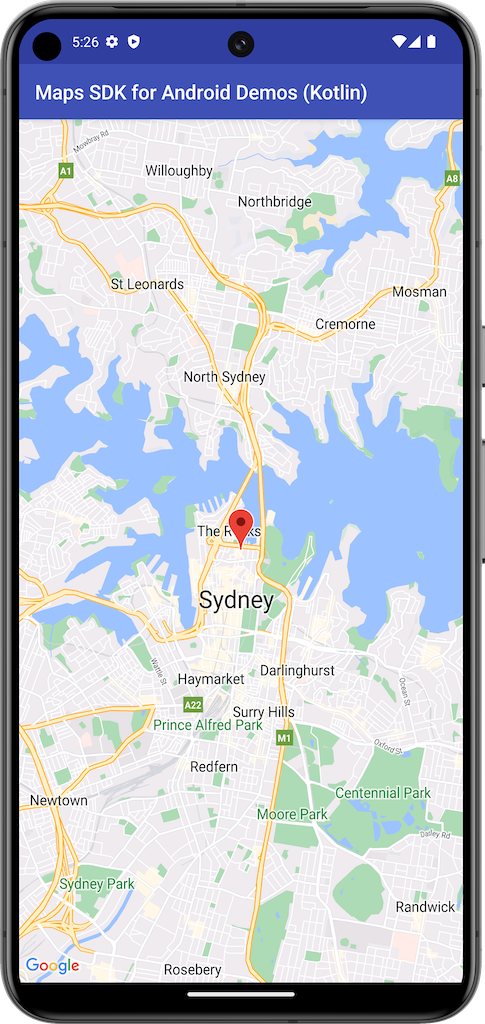
Este exemplo mostra a criação de um mapa usando um SupportMapFragment do SDK do Maps para Android.
Para mais detalhes, consulte a documentação.
Vamos começar
Antes de testar o exemplo de código, é necessário configurar o ambiente de desenvolvimento. Confira mais detalhes em Exemplos de código do SDK do Maps para Android.
Ver o código
Kotlin
class BasicMapDemoActivity : AppCompatActivity(), OnMapReadyCallback {
val SYDNEY = LatLng(-33.862, 151.21)
val ZOOM_LEVEL = 13f
override fun onCreate(savedInstanceState: Bundle?) {
super.onCreate(savedInstanceState)
setContentView(R.layout.activity_basic_map_demo)
val mapFragment : SupportMapFragment? =
supportFragmentManager.findFragmentById(R.id.map) as? SupportMapFragment
mapFragment?.getMapAsync(this)
}
/**
* This is where we can add markers or lines, add listeners or move the camera. In this case,
* we just move the camera to Sydney and add a marker in Sydney.
*/
override fun onMapReady(googleMap: GoogleMap) {
with(googleMap) {
moveCamera(CameraUpdateFactory.newLatLngZoom(SYDNEY, ZOOM_LEVEL))
addMarker(MarkerOptions().position(SYDNEY))
}
}
}
Java
public class BasicMapDemoActivity extends AppCompatActivity implements OnMapReadyCallback {
@Override
protected void onCreate(Bundle savedInstanceState) {
super.onCreate(savedInstanceState);
setContentView(R.layout.basic_demo);
SupportMapFragment mapFragment =
(SupportMapFragment) getSupportFragmentManager().findFragmentById(R.id.map);
mapFragment.getMapAsync(this);
}
/**
* This is where we can add markers or lines, add listeners or move the camera. In this case,
* we
* just add a marker near Africa.
*/
@Override
public void onMapReady(GoogleMap map) {
map.addMarker(new MarkerOptions().position(new LatLng(0, 0)).title("Marker"));
}
}
Clonar e executar os exemplos
O Git é necessário para executar esta amostra localmente. O comando a seguir clona o repositório do aplicativo de exemplo.
git clone git@github.com:googlemaps-samples/android-samples.git
Importe o projeto de amostra no Android Studio:
- No Android Studio, selecione File > New > Import Project.
Acesse o local onde você salvou o repositório e selecione o diretório do projeto para Kotlin ou Java:
- Kotlin:
PATH-REPO/android-samples/ApiDemos/kotlin - Java:
PATH-REPO/android-samples/ApiDemos/java
- Kotlin:
- Clique em Open. O Android Studio cria seu projeto usando a ferramenta Gradle.
- Crie um arquivo
secrets.propertiesem branco no mesmo diretório do arquivolocal.propertiesdo seu projeto. Confira mais informações em Adicionar sua chave de API ao projeto. Inclua a seguinte string em
secrets.properties, substituindo YOUR_API_KEY pelo valor da sua chave de API:MAPS_API_KEY=YOUR_API_KEY- Execute o app.
